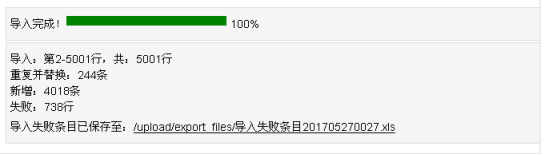批量导入共包含4个步骤:选择专题、上传文件、数据格式检查、执行导入。
(1) 第一步:选择专题
如下图所示,在“文献类型”下拉列表中选择导入知识产出所属文献类型。点击“选择专题”,选择要导入到哪个专题。
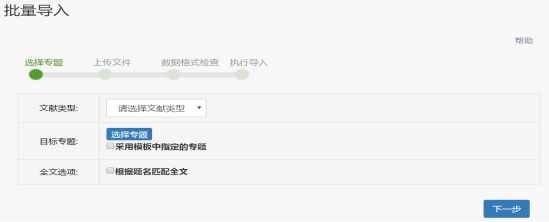
目标专题:支持多选,即一次向多个专题导入。
“采用模版中指定的专题”:选择此项时请在导入文件每行数据结尾指定专题中文名称,系统会自动查找系统中已存在的同名专题导入数据。
“专题为空时导入站点根专题”:选择此项时,如果用户导入文件中未指定专题名称,则将数据导入到站点根专题。
全文选项:当“根据题名匹配全文”选中时,导入条目过程中会根据条目的题名查找导入文件同级目录下的同名全文数据自动导入。
(2) 第二步:上传文件
第二步选择要导入的Excel与全文。这里的全文除了通过网页方式上传,也可以直接将文件复制到服务器CSpace临时文件目录(对应安装目录的temp/import_files)。前者操作方便,但上传较慢,适合于文件数较少的情况,一般一次导入文件数不超过500个;后者没有文件数限制,但需要使用远程连接将导入文件保存到服务器指定的临时文件目录,适合于导入文件数较多的情况。
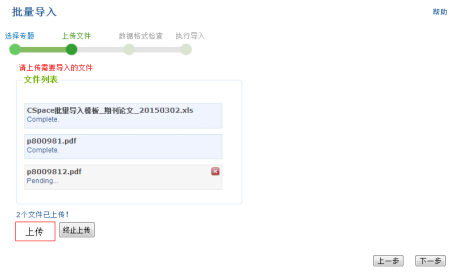
(3) 第三步:数据格式检查
这一步主要是检查要导入Excel文件的格式,包括检查每一列是否选择了标题,以及对必填项、可选项、日期格式、全文是否存在等进行检查。
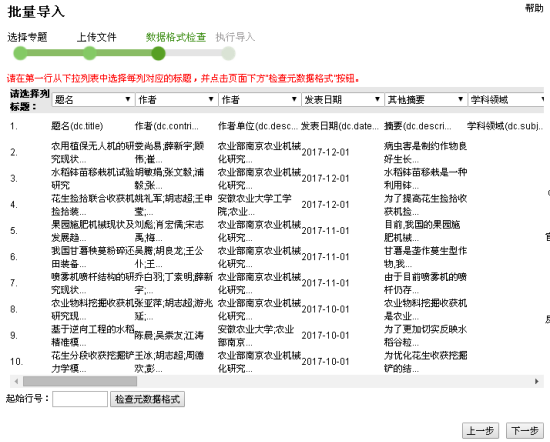
如上图所示,列表中第一行是Excel中每一列对应的IR中的元数据字段,导入时可自定义选择。每个下拉列表中有“跳过”选项,表示当前列不对应系统中的任一字段。
起始行号用于定义知识产出元数据从Excel中的第几行开始,点击“检查元数据格式”后,系统会根据预设的数据格式规范,对待导入文件进行格式检查,检查完成后在列表下方显示错误提示图列和“检查结果”提示,同时有格式错误的数据会展示在页面列表中,并用相应的错误提示颜色标注。如检查通过可点击“下一步”执行后续导入操作。如检查未通过,请根据检查结果修改Excel文件后,返回上一步重新上传文件。
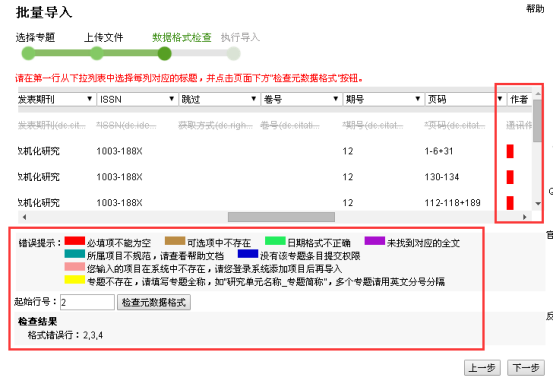
(4) 第四步:执行导入
检查数据格式后进入最后的导入操作页面,如下图所示:
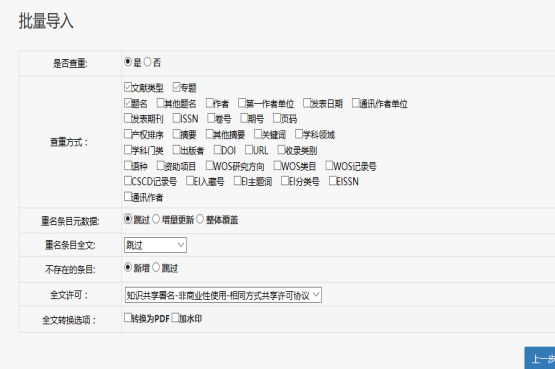
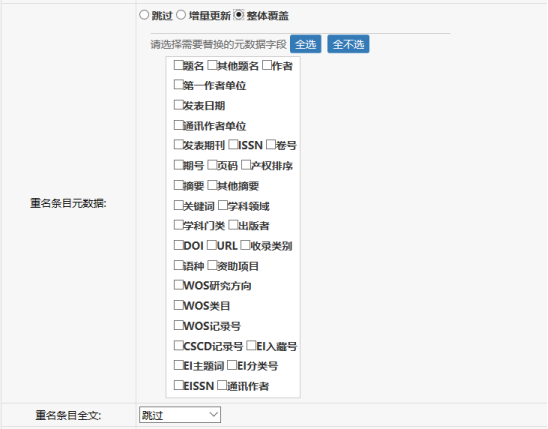
执行导入前,需要设置导入相关参数项。
l 是否查重:导入时是否判断每一条知识产出数据在IR中已存在。
l 查重方式:支持各种元数据字段自由组合查找。
l 重名条目元数据:对于已存在的条目选择跳过或增量更新或整体覆盖,“跳过”则不做任何操作,选择“增量更新”将会增加不存在的数据,选择“整体覆盖”则需要选择要覆盖的字段,见上图所示。
l 重名条目全文:对于已存在条目的已存在全文,有三种处理方式。选择“跳过”则不做任何操作,选择“替换同名全文”只替换已存在的同名全文,选择“清空后新增”将删除已存在条目的全文后重新添加。
点击导入将执行导入操作,导入完成后显示如下图所示的导入结果报告。导入失败的条目会自动生成excel文件,保存到系统安装目录的/upload/export_files目录下,并将格式有误的数据字段用红色字体标识,便于用户修改后重新上传导入。